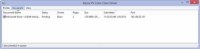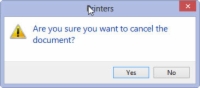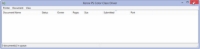Найшвидший і найпростіший спосіб скасувати завдання друку в Word 2013 — це підійти до принтера та натиснути кнопку Скасувати. Іноді кнопка має червоний значок X. Торкніться цієї кнопки, і принтер зупиниться — можливо, не відразу, але ця кнопка скасовує друк документа.
Більш незручний спосіб скасувати завдання друку - використовувати Windows. Цей метод включає в себе досить багато кроків, і він не завжди є успішним. Це тому, що більшість документів невеликих розмірів і відправляються на принтер, перш ніж ви встигаєте їх зупинити. Але якщо ви хочете спробувати, дотримуйтесь цих кроків:

1 Двічі клацніть піктограму принтера li'l за поточним часом на панелі завдань.
Якщо ви не бачите піктограму принтера li'l, це надто пізно, щоб скасувати завдання друку за допомогою цієї техніки. В іншому випадку ви побачите вікно принтера, у якому перелічено всі завдання друку, які стоять у черзі.
2 Клацніть у списку назву вашого завдання на документ Word.
Виділіть роботу, яку хочете скасувати.
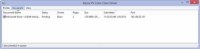
3У меню вікна виберіть команду Документ→Скасувати або команду Документ→Скасувати друк.
Спрацює будь-який варіант.
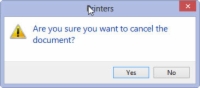
4 Натисніть Так або OK, щоб завершити роботу.
Це призведе до припинення роботи.
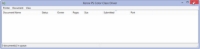
5 Закрийте вікно принтера, коли закінчите.
Може знадобитися деякий час, перш ніж принтер припинить друк. Це тому, що принтер має власну пам’ять, і кілька сторінок документа можуть зберігатися там і продовжувати друк навіть після того, як ви скажете принтеру зупинитися. (Дурний принтер — дурний.)
Зупинка завдання друку є завданням Windows, а не тим, над яким може керувати Word.
Якщо ви використовуєте мережевий принтер, можливо, ви не зможете скасувати друк. Ну добре.